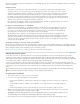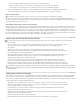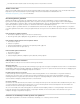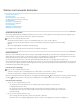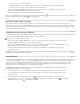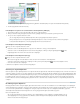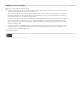Operation Manual
Naar boven
moment in het document staan. Een document dat alleen de noodzakelijke gegevens bevat, neemt minder schijfruimte in beslag en wordt sneller
geopend en afgedrukt.
Ontwerp met beleid
Maak stijlen in een document. Als u stijlen maakt zonder dat er een document is geopend, kunnen stijlen dubbel worden
weergegeven wanneer u een nieuw document opent. U deelt stijlen in documenten door de stijlen op te slaan en te laden.
Gebruik de juiste lettertypen. Wanneer u lettertypen voor een document kiest, moet u zich eerst afvragen hoe u de tekst wilt
opmaken en afdrukken. InDesign werkt goed met OpenType-®, Type 1- (ofwel PostScript) en TrueType-lettertypen. Door
beschadigde of slecht ontworpen lettertypen kan een document beschadigd raken of niet goed worden afgedrukt. Gebruik dus
bij voorkeur alleen lettertypen van de bekende leveranciers van lettertypen. Als u uw documenten door een servicebureau laat
afdrukken, moet u van tevoren overleggen welke lettertypen zij gebruiken.
Wees spaarzaam met tekstkaders. Gebruik zo weinig mogelijk tekstkaders. Hoe kleiner het aantal tekstkaders, des te kleiner is
het bestand en des te makkelijker is het om de layout aan te passen.
Het belang van bestandsindelingen voor afbeeldingen
Gebruik de juiste bestandsindeling voor afbeeldingen. Wanneer u afbeeldingen voor een project maakt, moet u al een idee
hebben hoe u het document wilt afdrukken. Als u het document door een servicebureau wilt laten afdrukken, vraagt u van
tevoren aan het servicebureau welke bestandsindeling voor afbeeldingen het beste op hun printers wordt afgedrukt. Het
servicebureau kan u ook advies geven over de optimale resolutie voor afbeeldingen.
Sla afbeeldingen extern op. Wanneer u een afbeeldingsbestand importeert, wordt er standaard een koppeling met die
afbeelding gemaakt. Gekoppelde afbeeldingen staan niet in het document waardoor het document klein blijft en sneller wordt
geopend en verwerkt. Wanneer u een document met gekoppelde afbeeldingen afdrukt, moeten die afbeeldingen wel op de
computer staan. Als de originele afbeeldingen niet kunnen worden gevonden, worden ze waarschijnlijk met een lage resolutie
of als een leeg, grijs vak afgedrukt.
Koppelingen en lettertypen controleren voordat u gaat afdrukken
Om er zeker van te zijn dat een document goed wordt afgedrukt, controleert u eerst of alle koppelingen intact zijn en of alle lettertypen aanwezig
zijn. Een koppeling wordt verbroken als u de originele afbeelding verwijdert, verplaatst of de naam van het afbeeldingsbestand wijzigt. Gebruik de
functies Preflight en Pakket voordat u bestanden naar een servicebureau verstuurt.
Op www.adobe.com/go/lrvid4273_id_nl vindt u een videodemo over het maken van documenten.
InDesign-documenten openen
In feite opent u document- en sjabloonbestanden net zoals u dat in andere programma's doet. Als u een InDesign-sjabloon opent, wordt er
standaard een nieuw, naamloos document geopend. Documentbestanden krijgen de uitbreiding .indd, sjabloonbestanden krijgen de uitbreiding
.indt, fragmentbestanden krijgen de uitbreiding.idms, bibliotheekbestanden krijgen de uitbreiding .indl, interchange-bestanden krijgen de uitbreiding
.inx, markupbestanden krijgen de uitbreiding .idml en boekbestanden krijgen de uitbreiding .indb.
U kunt ook de opdracht Bestand > Openen gebruiken om bestanden uit oudere versies van InDesign, InDesign Interchange-bestanden (.inx),
InDesign Markup-bestanden (.idml), bestanden uit Adobe PageMaker 6.0 en later, QuarkXPress 3.3- en 4.1-bestanden, en QuarkXPress Passport
4.1-bestanden te openen. Daarnaast bieden andere softwareleveranciers mogelijk plug-ins waarmee u bestanden in andere indelingen kunt
openen.
U kunt extra informatie over een InDesign-document weergeven door Ctrl ingedrukt te houden en Help > Info over InDesign (Windows) te
kiezen of Command ingedrukt te houden en InDesign > Info over InDesign te kiezen (Mac OS).
De opdracht Openen gebruiken
1. Kies Bestand > Openen en selecteer een of meer documenten.
2. Voer een van de volgende handelingen uit en klik op Openen:
Selecteer Normaal (Windows) of Normaal openen (Mac OS) om het originele document of een kopie van een sjabloon te
openen.
Selecteer Origineel (Windows) of Origineel openen (Mac OS) om een origineel document of een originele sjabloon te
openen.
Selecteer Kopie (Windows) of Kopie openen (Mac OS) om een kopie van een document of sjabloon te openen.
3. Wanneer een waarschuwing wordt weergegeven met de melding dat de kleurinstellingen in het document niet overeenkomen
met die in de toepassing, selecteer u een optie en klikt u op OK.
Opmerking: Kleurwaarschuwingsberichten zijn standaard uitgeschakeld, maar u kunt waarschuwingen weergeven als u de
standaardinstellingen in het dialoogvenster Kleurinstellingen (Bewerken > Kleurinstellingen) wijzigt.
4. Ga als volgt te werk als u een waarschuwing ontvangt met de mededeling dat het document ontbrekende lettertypen bevat: